Revisão do Adobe Photoshop Elements
4.5 em 5
Poderosas ferramentas de edição de imagem em assistentes e predefinições úteis preço
4 de 5
Um pouco caro, comparado com outros editores de fotos fácil de usar
5 em 5
Tutoriais e ferramentas guiadas em uma interface simples Apoio, suporte
4 de 5
Os fóruns da comunidade Adobe são a principal opção de suporte
Resumo Rápido
O Adobe Photoshop Elements é um editor de fotos poderoso, mas fácil de usar, destinado ao obturador amador que deseja rapidamente aprimorar suas fotos e compartilhá-las com o mundo. Ele oferece muitas tarefas de edição guiadas e assistentes úteis para facilitar ainda mais as tarefas de edição complexas para novos usuários, e aqueles que são um pouco mais experientes com a edição de fotos encontrarão todas as ferramentas necessárias para maior controle no modo Especialista.
O Photoshop Elements usa o Elements Organizer para gerenciar suas fotos e, na maioria das vezes, é um bom sistema, mas há alguns problemas ao importar de dispositivos móveis. A lista de dispositivos suportados para importação direta é relativamente pequena, mas é possível simplesmente copiar seus arquivos para o seu computador primeiro, a fim de solucionar esse problema com o Adobe Photo Downloader. Este é o único problema com um programa excelente!
O que eu gosto
- Muito fácil de usar
- Opções de edição poderosas, porém simples
- Edição de arquivos RAW
- Compartilhamento de mídia social integrado
- Biblioteca de gráficos predefinida precisa ser modernizada
- As opções de compartilhamento social precisam ser atualizadas
Adobe Photoshop Elements
Classificação geral: 4, 4 de 5 PC / Mac, Avaliação por 30 dias (US $ 99, 99) Visitar o sitenavegação rápida
// Por que você deve confiar em mim
// O que é o Photoshop Elements?
// Um olhar mais atento ao Photoshop Elements
// As razões por trás das classificações
// Alternativas do Photoshop Elements
// Conclusão
Por que você deve confiar em mim
Olá, meu nome é Thomas Boldt e trabalho com várias versões do Photoshop nos últimos 15 anos, desde que pus minhas mãos em uma cópia do Photoshop 5.5 em um laboratório de informática da escola. Isso ajudou a alavancar meu amor pelas artes gráficas, e desde então me tornei designer gráfico e fotógrafo profissional. Vi como o Photoshop evoluiu ao longo dos anos, mas também trabalhei e experimentei um grande número de outros programas de edição de imagens e gráficos, de pequenos projetos de código aberto a suítes de software padrão do setor.
Nota: A Adobe não me forneceu nenhuma compensação ou consideração por escrever esta revisão, e elas não tiveram nenhuma entrada ou controle editorial sobre o resultado final.
O que é o Photoshop Elements?
O Photoshop Elements traz uma poderosa edição de fotos e imagens ao alcance de fotógrafos casuais de todos os níveis. Ele não é tão cheio de recursos quanto o primo mais velho do Photoshop CC, mas também é muito mais fácil de usar e cheio de muitos guias, tutoriais e inspiração. Está disponível para a maioria das versões de 64 bits do Windows e do macOS, mas os sistemas operacionais de 32 bits não são suportados.
O Photoshop Elements é gratuito?
Não, o Photoshop Elements não é gratuito, embora exista uma avaliação gratuita de 30 dias do software que não tenha limitações quanto à sua utilização.

Depois que o período de avaliação terminar, você poderá adquirir o software por US $ 99, 99 ou atualizar a versão anterior por US $ 79, 99. Você também pode comprar o Photoshop Elements junto com o aplicativo de edição de vídeo fácil de usar da Adobe, Premiere Elements por US $ 149, 99 ou atualizar a partir de uma versão anterior do pacote por US $ 119, 99.
O Photoshop Elements é o mesmo que o Photoshop CC?
O Photoshop CC é o programa padrão da indústria para edição profissional de imagens, enquanto o Photoshop Elements é destinado a fotógrafos casuais e usuários domésticos que desejam editar e compartilhar suas fotos com amigos e familiares.
O Photoshop Elements contém muitas das mesmas ferramentas que o Photoshop CC, mas elas são apresentadas de uma maneira mais acessível. O Photoshop CC oferece opções de edição mais poderosas e complexas, mas também fornece muito pouca orientação quando se trata de como elas são usadas.
O Photoshop Elements faz parte da Creative Cloud?
Não, o Photoshop Elements não faz parte do Adobe Creative Cloud. Como todo o software da família Elements, o Photoshop Elements está disponível como uma compra autônoma que não requer uma assinatura.
Ao mesmo tempo, isso significa que os benefícios da Creative Cloud (como integração de dispositivos móveis e acesso ao Typekit) são restritos àqueles que adquirem uma assinatura mensal recorrente para um dos aplicativos da família Creative Cloud.
Tutoriais do Photoshop Elements
O Photoshop Elements usa o mesmo sistema de tutoriais 'eLive' (Elements Live) encontrado no Premiere Elements, fornecendo aos usuários links para tutoriais atualizados regularmente, diretamente no programa. Requer acesso à Internet para uso, mas a maioria dos tutoriais exige!
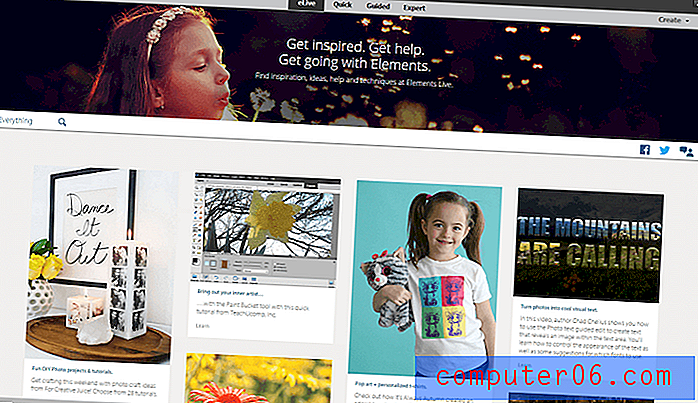
Existem também alguns tutoriais mais completos disponíveis online para aqueles que são novos no programa e desejam uma base completa de como ele funciona:
- Tutoriais do Adobe Photoshop Elements
- Treinamento Essencial do Photoshop Elements do Lynda.com
Se você preferir uma opção offline, também existem alguns ótimos livros disponíveis na Amazon.com:
- O Photoshop Elements 15 livro para fotógrafos digitais por Scott Kelby
- Adobe Photoshop Elements 15 Sala de aula em um livro de John Evans e Katrin Straub
- Photoshop Elements 15 For Dummies de Barbara Obermeier e Ted Padova
Um olhar mais atento ao Photoshop Elements
Nota: O Photoshop Elements não possui tantos recursos quanto a versão completa do Photoshop, mas ainda há muitos para cobrirmos cada um deles em detalhes. Em vez disso, veremos como o programa se parece e funciona, além de alguns dos usos mais comuns.
Observe também que as capturas de tela abaixo são tiradas da versão para Windows do Photoshop Elements, mas a versão para Mac deve parecer quase exatamente idêntica.
Interface de usuário
A interface do usuário do Photoshop Elements não é tão intimidadora quanto a versão completa do Photoshop, mas também pula o moderno estilo cinza escuro usado no software profissional da Adobe em favor de algo um pouco mais chato.
Além disso, a interface é dividida em quatro seções principais em torno do espaço de trabalho principal: ferramentas principais à esquerda, navegação de modo na parte superior, configurações à direita e comandos e opções adicionais na parte inferior. É um layout simples e eficaz, e todos os botões são agradáveis e grandes para facilitar o uso.
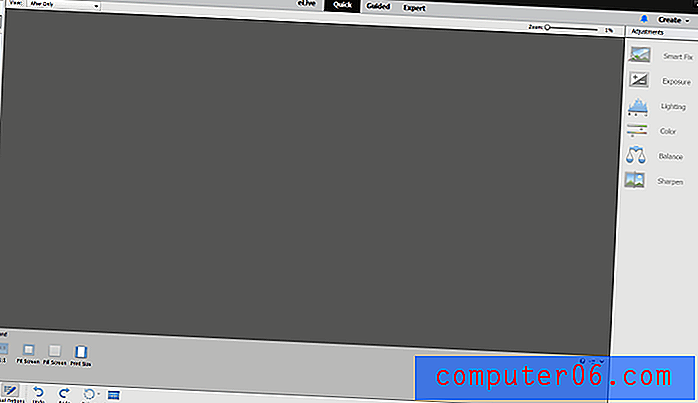
Se você estiver usando o modo Especialista, a interface é mais ou menos a mesma, mas com algumas ferramentas extras ao longo da esquerda e diferentes opções na parte inferior, permitindo trabalhar com camadas, ajustes e filtros.
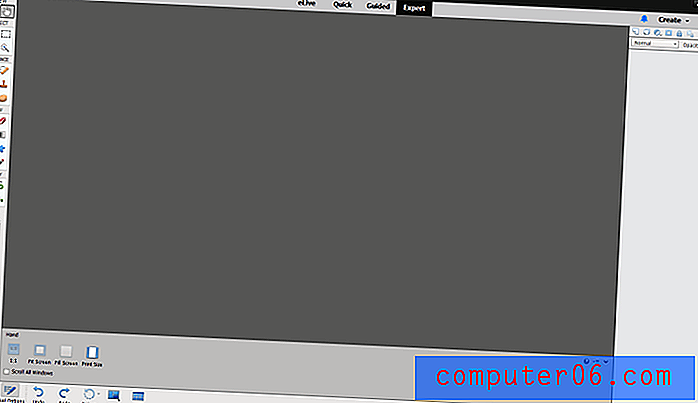
Você pode até personalizar a interface no modo Especialista, que é um toque agradável que permite aos usuários mais confortáveis com o Photoshop Elements ajustar o layout de acordo com seus gostos pessoais. As opções de personalização são limitadas a quais paletas você abriu, mas se você preferir ver seu histórico de edições ou ocultar o painel de filtros, é fácil. Se você é como eu, provavelmente prefere ver as informações do arquivo do que opções para adicionar filtros baratos, mas cada um com os seus!
Trabalhando com imagens
Existem quatro maneiras de trabalhar com suas imagens no Photoshop Elements: Modo Rápido, Modo Guiado e Modo Avançado, bem como o menu 'Criar', que o orienta no processo de criação de vários projetos baseados em modelo, como cartões de felicitações, colagens de fotos ou imagens de capa do Facebook.
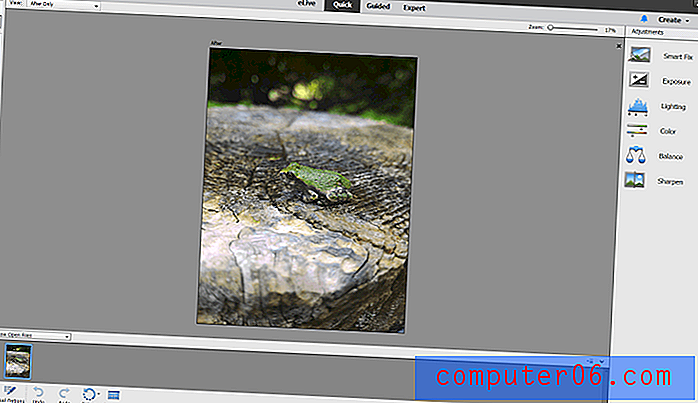
Apesar de não ser cinza, este é um pequenino Grey Treefrog (Hyla Versicolor) que é apenas um pouco maior que a minha miniatura.
O modo rápido, mostrado acima, prioriza as correções rápidas que podem ser gerenciadas com apenas alguns cliques, permitindo que o Photoshop Elements faça sugestões sobre possíveis configurações de ajuste.
Esse modo permite apenas ajustes básicos de exposição e remoção de manchas, embora os ajustes predefinidos sejam extremos e possam ser feitos com um toque mais leve. Os resultados aparecem ao vivo na imagem à medida que você move o cursor sobre cada sugestão, o que é bom, mas eles quase sempre exigem alguns ajustes antes de serem utilizados.
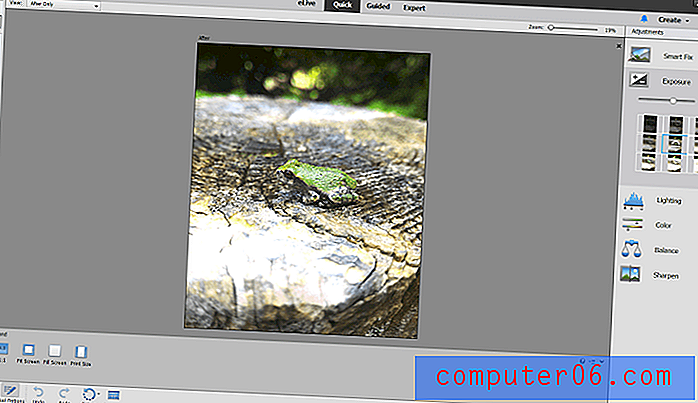
Um passo acima nos ajustes de exposição sugeridos já é demais para esta foto.
Trabalhar no modo Especialista oferece muito mais flexibilidade e controle quando se trata de fazer edições. Em vez de edições predefinidas, o painel direito agora oferece a capacidade de trabalhar com camadas, aplicar efeitos e (para os gemidos dos designers de todos os lugares) usar os filtros artificiais do Photoshop que todo mundo adora e adora odiar.
Acho que trabalhar com as ferramentas aqui é muito mais eficaz do que as do modo Rápido, mas isso é muito mais próximo da experiência com a qual estou acostumado com o Photoshop CC. Uma nova camada e uma única passagem rápida do pincel de cicatrização são suficientes para remover esse borrão verde distraído próximo ao topo da foto, e uma camada de ajuste de Brilho / Contraste com uma máscara em torno do sapo da árvore faz com que ele se destaque um pouco mais do fundo .
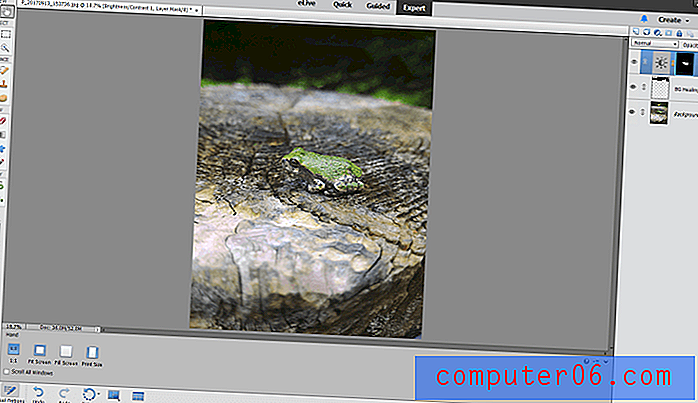
Lembre-se - a melhor prática é fazer a clonagem / cura e outros ajustes em uma nova camada, caso você precise ajustar as coisas mais tarde!
Mesmo no modo Expert, há ajuda a ser obtida, como você pode ver com a ferramenta Crop. Dá uma olhada na sua foto e adivinha quais culturas funcionariam melhor, embora você possa escolher a sua. Acho que não precisava usar o pincel de cura, afinal!
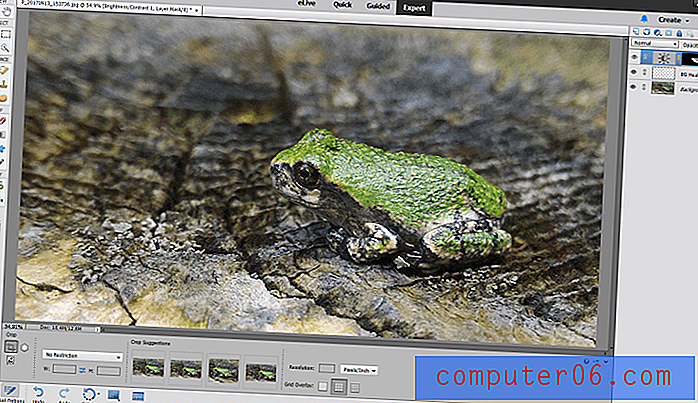
Quando você abre um arquivo RAW com o Photoshop Elements, sugere que você use o Lightroom para tirar proveito de sua edição não destrutiva, mas você pode continuar sem alterar os programas se ainda não tiver o Lightroom.
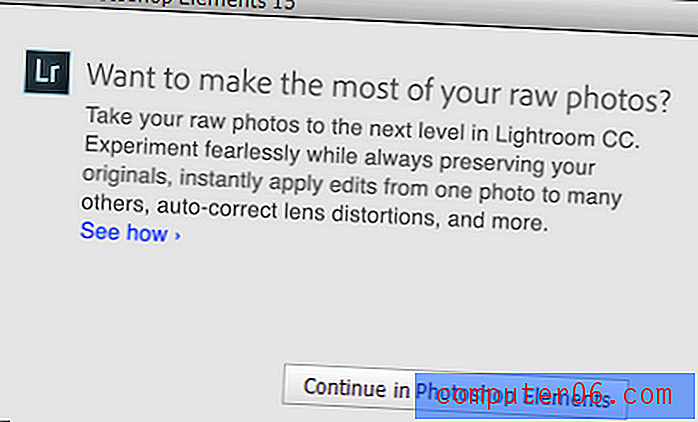
Na verdade, não é uma má idéia, já que as opções de importação RAW no Photoshop Elements são definitivamente mais limitadas do que você encontraria no Lightroom ou em qualquer outro programa dedicado à edição RAW. Se você planeja fotografar principalmente em RAW, seria melhor reservar um programa mais avançado, mas para instantâneos JPEG e fotos de smartphones, o Photoshop Elements é definitivamente a tarefa.
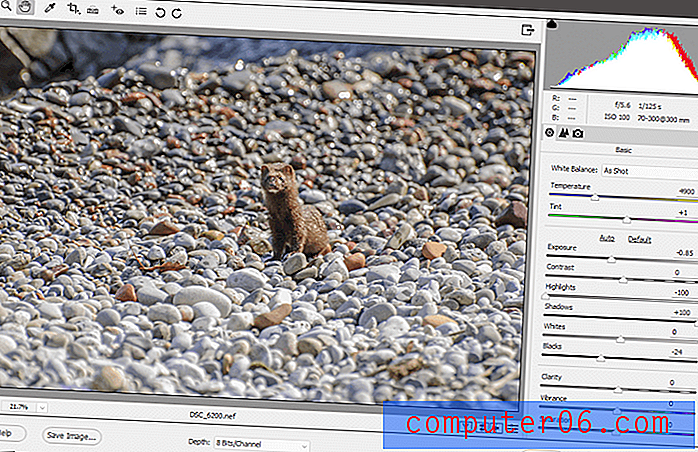
O Photoshop Elements possui opções de importação RAW aceitáveis, mas comparativamente básicas.
Modo Guiado
Se você é completamente novo no mundo da edição de fotos, o Photoshop Elements o cobre com o modo Guiado. O painel Guiado permite selecionar entre uma série de edições que você deseja aplicar, seja um corte de imagem simples, uma conversão em preto e branco ou a criação de um retrato de Pop Art no estilo Warhol em apenas alguns cliques.
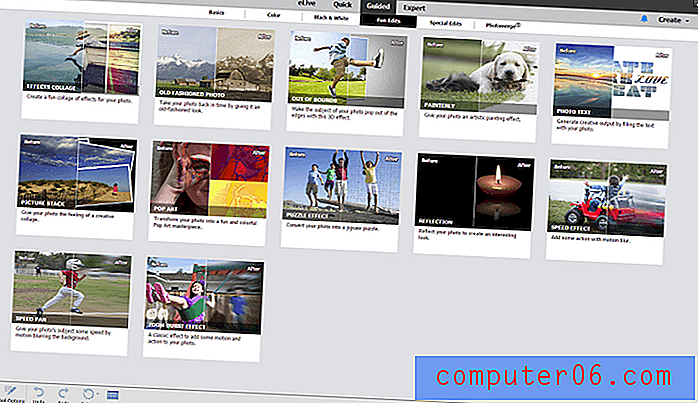
Você também pode criar panoramas, fotos em grupo de várias imagens ou adicionar molduras decorativas. Existem 45 opções diferentes para você escolher, e o Photoshop Elements orienta você em todas as etapas necessárias para realizar uma mágica de edição complexa.

Quando terminar, o assistente do modo Guiado permitirá que você continue editando no modo Rápido ou Especialista ou o guiará pelo processo de salvar e compartilhar sua última criação nas mídias sociais, Flickr ou SmugMug, dois sites populares de compartilhamento de fotos.
Criando com o Photoshop Elements
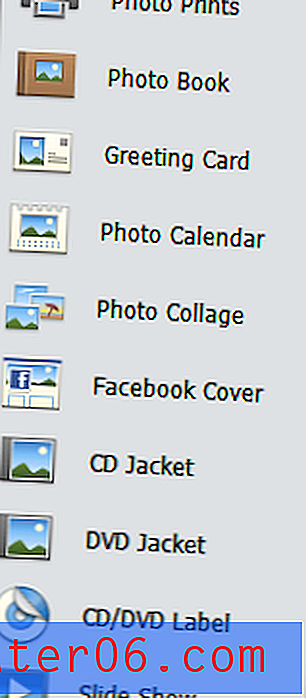
O Photoshop Elements também vem com uma série de assistentes projetados para ajudá-lo a criar produtos diferentes, sem nenhum conhecimento ou software especializado em layout. Eles são acessados usando o menu 'Criar' no canto superior direito, embora eu ache que faria um pouco mais de sentido colocá-los na seção do modo 'Guiado'.
Os assistentes não oferecem tanta instrução quanto as edições encontradas no modo Guiado, o que é um pouco surpreendente, considerando que essas tarefas são mais complicadas do que a edição de fotos comum.
Dito isso, é bom ter a opção de tirar suas fotos recém-editadas e criar um calendário ou uma colagem de fotos que você pode imprimir em casa com apenas alguns cliques, mesmo que demore um pouco para aprender como os assistentes funcionam e obtenha as configurações exatamente da maneira que você deseja.
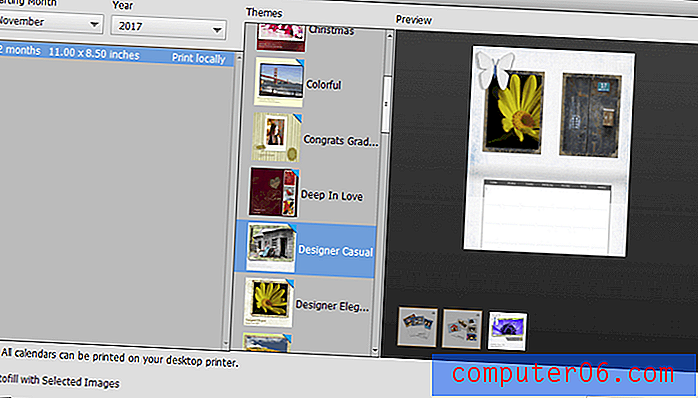
Exportando seu trabalho
Se você concluiu um projeto usando o menu Criar, será guiado por todo o processo de design e impressão. Mas se você mantiver seu trabalho no mundo digital, o Photoshop Elements poderá compartilhar seus arquivos em mídias sociais ou sites de compartilhamento de fotos integrados diretamente no programa.
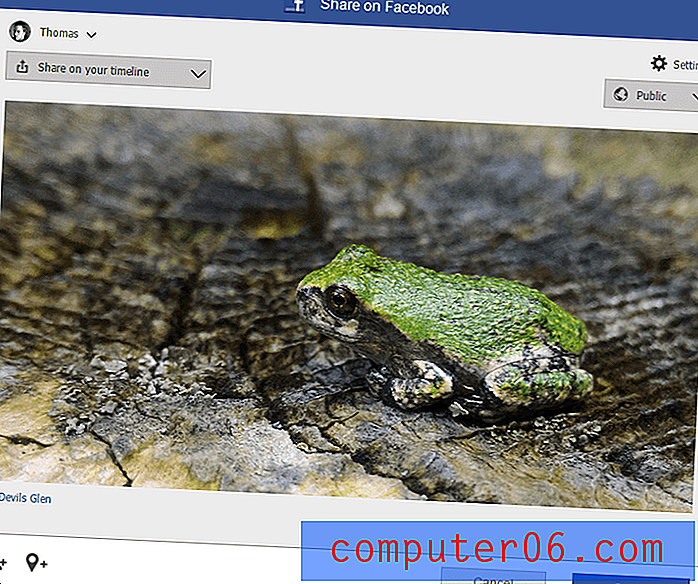
Basta clicar no menu 'Compartilhar' no canto superior direito e escolher o serviço de destino, e você poderá divulgar sua foto recém-editada no mundo. Nos meus testes, as opções de exportação funcionaram sem problemas, embora eu não tenha uma conta SmugMug, portanto não pude testar essa.
Eles não eram completamente perfeitos, no entanto. Embora esse seja um recurso útil, especialmente se você compartilhar todas as suas imagens on-line, parece que ele poderá usar mais opções quando se trata do processo de upload. Não consegui nomear minha foto, fazer uma postagem ou adicionar uma descrição, embora exista a opção de marcar pessoas e lugares. O uploader do Flickr é um pouco melhor, mas ainda não permite que você nomeie suas fotos.
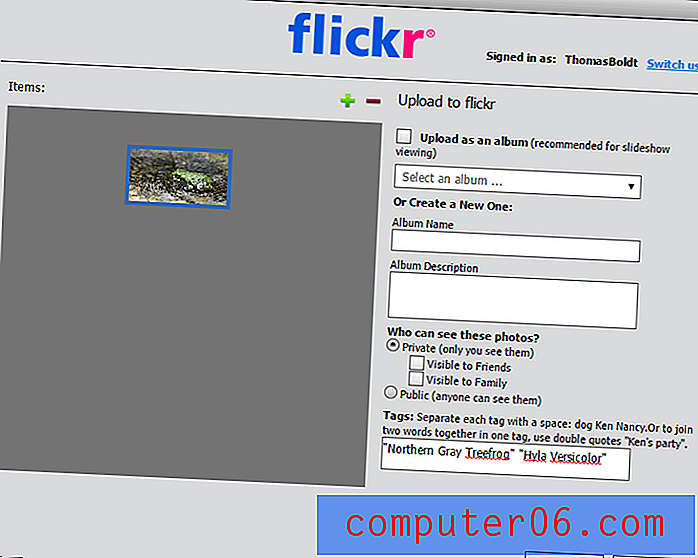
A seleção dos locais de saída também é um pouco limitada - Facebook, Twitter, Flickr e SmugMug -, mas esperamos que seja atualizada para incluir algumas opções adicionais em uma versão futura. Obviamente, você pode salvar seu arquivo no computador e enviá-lo para qualquer serviço que desejar, mas com um pouco de ajustes, essa opção de compartilhamento social poupará muito o tempo de quem compartilhar muitas fotos regularmente.
As razões por trás das classificações
Eficácia: 4.5 / 5
O Photoshop Elements possui todas as ferramentas necessárias para transformar seus instantâneos em obras de arte fotográficas. Se você não gosta de editar manualmente, os recursos de edição Guiada garantem que você sempre obtenha um resultado impressionante, independentemente do seu nível de habilidade. Ele receberia 5 de 5, exceto que compartilha um problema com o Premiere Elements quando se trata de importar mídia de dispositivos móveis usando o Elements Organizer.
Preço: 4/5
O Photoshop Elements tem um preço razoável de US $ 99, 99 USD, mas é melhor para os usuários que aproveitarão a facilidade de uso. Os usuários que se sentem mais à vontade trabalhando com editores de imagem podem obter um programa mais poderoso a um preço mais baixo, embora nenhum programa que eu revi ofereça o mesmo grau de ajuda encontrado no Photoshop Elements.
Facilidade de uso: 5/5
Desde a seção de tutoriais do eLive até o modo de edição Guiada, o Photoshop Elements é extremamente fácil de usar, não importa o quão confortável você esteja trabalhando com computadores. Mesmo o modo Expert ainda é relativamente fácil de usar, mantendo os recursos otimizados para as tarefas de edição mais comuns. Depois de terminar o trabalho, salvar e compartilhar sua imagem finalizada é igualmente fácil.
Suporte: 4/5
Existe um guia do usuário bastante extenso disponível no site da Adobe, que deve ser capaz de responder à maioria das suas perguntas sobre o software. Há também uma comunidade ativa no fórum de outros usuários, que muitas vezes estão ansiosos para ajudar os outros, mas se você não encontrar respostas para seus problemas, pode ser difícil obter ajuda direta. A Adobe conta com os fóruns como seu principal provedor de suporte, embora aparentemente seja possível entrar em contato com alguém por telefone ou chat ao vivo fazendo uma pergunta mais geral sobre suporte à conta.
Alternativas do Photoshop Elements
Adobe Photoshop CC (Windows / MacOS)
Se você quiser mais opções de edição do que o Photoshop Elements oferece, não poderá fazer melhor que o padrão do setor, o Photoshop CC (Creative Cloud). Definitivamente, ele se destina ao mercado profissional e não oferece nenhum dos mesmos assistentes convenientes e processos de edição guiados encontrados na versão Elements, mas você não pode vencê-lo pelo grande número de recursos que possui. O Photoshop CC está disponível apenas como parte de uma assinatura da Creative Cloud, incluída no Lightroom no plano de Fotografia por US $ 9, 99 por mês ou como parte do pacote completo de aplicativos da Creative Cloud por US $ 49, 99 por mês. Você pode ler nossa análise completa do Photoshop CC aqui.
Corel PaintShop Pro (somente Windows)
O PaintShop Pro existe quase tanto quanto o Photoshop, mas não possui os mesmos itens a seguir. Possui ferramentas de edição sólidas e excelentes ferramentas de desenho e pintura, embora não seja tão amigável quanto o Photoshop Elements. Ele possui alguns tutoriais internos sólidos, mas nenhuma opção orientada. Disponível como uma compra única de US $ 79, 99 para a versão Pro ou de US $ 99, 99 para a versão Ultimate. Leia nossa análise completa do PaintShop Pro aqui.
Foto de afinidade (Windows / MacOS)
O Affinity Photo é um editor de fotos e imagens relativamente novo que lançou recentemente uma versão do Windows. Todo o programa ainda está apenas na versão 1.5, mas a equipe por trás dele está comprometida em criar uma alternativa sólida ao Photoshop a um preço extremamente acessível. Ele possui muitos dos mesmos recursos avançados de edição, mas custa apenas US $ 49, 99 para uma compra única que inclui atualizações gratuitas até a versão 2.0 ser lançada. Leia nossa análise da Affinity Photo aqui.
Conclusão
Para a maioria das edições diárias de fotos, o Photoshop Elements oferece tudo o que você precisa, independentemente do nível de habilidade que você possui. Se você deseja adicionar um pouco de talento às suas imagens, há toda uma gama de ajustes, filtros, gráficos e outras opções para tornar suas fotos únicas. Todo o processo, desde a edição até o compartilhamento, é extremamente fácil, e o programa Adobe o orienta passo a passo, se você desejar. Os editores profissionais se sentirão limitados pela falta de opções de edição mais técnicas, mas para a maioria dos usuários, o Photoshop Elements fornecerá tudo o que eles precisam para transformar suas fotos em obras-primas.
Obtenha o Adobe Photoshop Elements
0/5 (0 Comentários)


